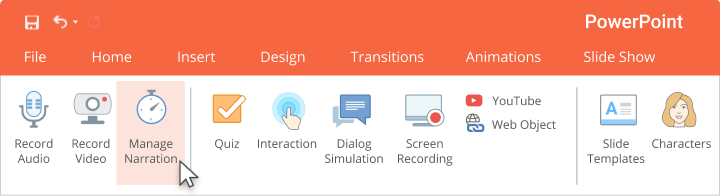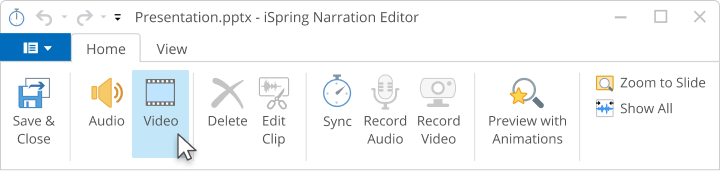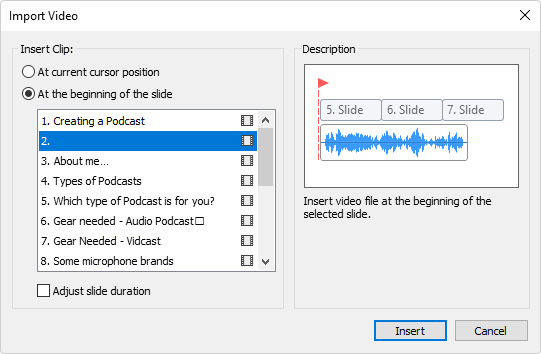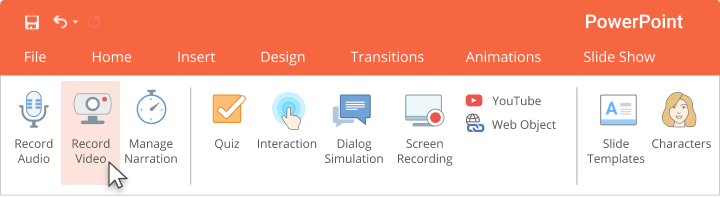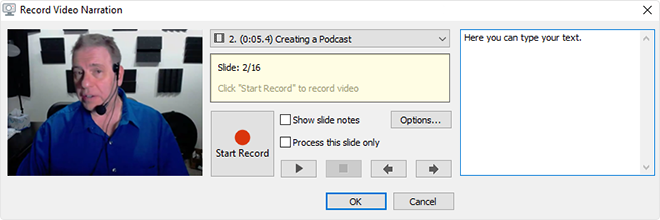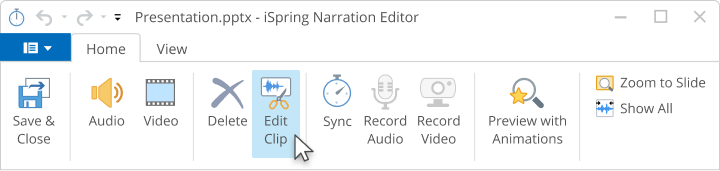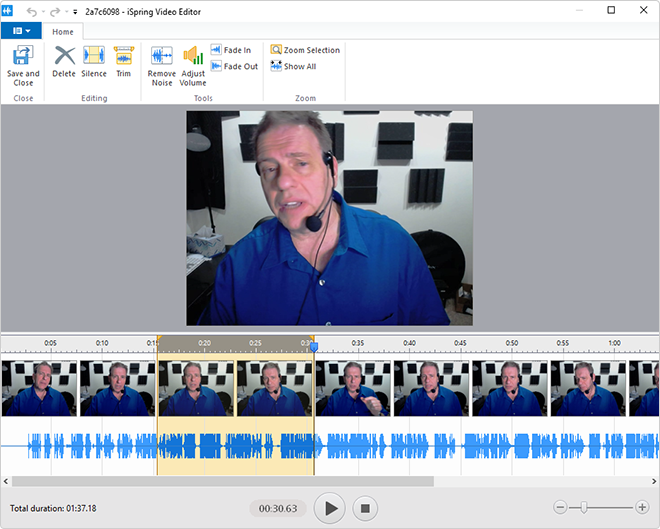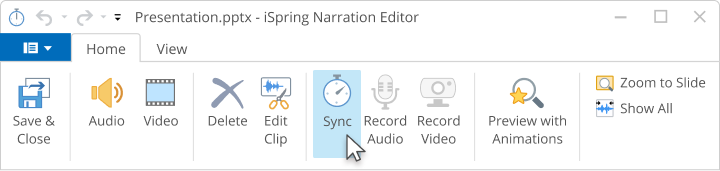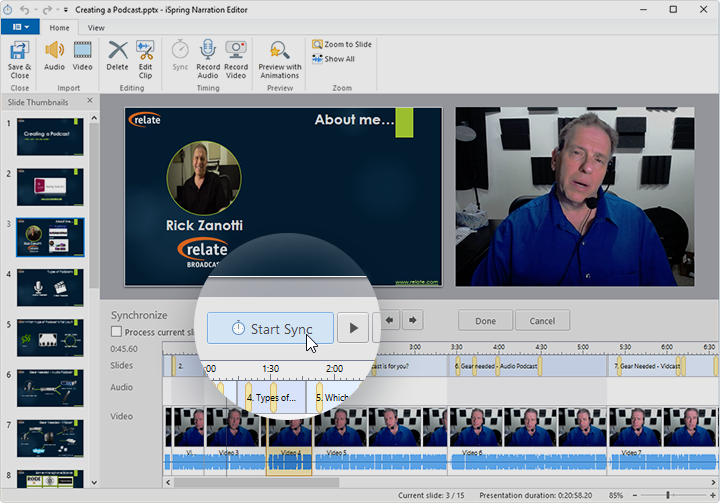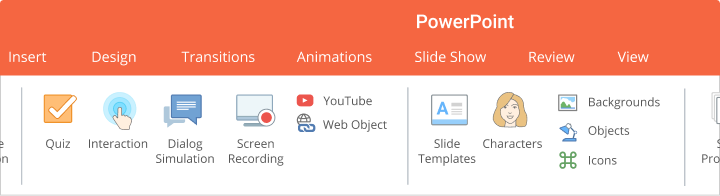iSpring Suite是用於PowerPoint的完整的電子學習創作工具包。這篇文章主要介紹的是如何使用iSpring Suite創建視頻講座,讓您的講座效果更佳!查看這個分步指南,瞭解如何自己製作好的視頻講座。
如果您還沒有iSpring Suite,請下載並安裝功能齊全的iSpring Suite試用版並在PowerPoint中顯示特殊的iSpring Suite選項卡。
現在就開始看看怎麼操作吧~要創建交互式視頻講座,只需打開PowerPoint就行了。
1、錄製視頻旁白
根據您是否預先錄製了視頻文件,我們應該考慮兩種選擇。
a、如果您已預先錄製了視頻:
只需使用iSpring旁白編輯器插入即可。您可以使用以下格式之一視頻文件:AVI、WMV、MPG、MP4或MKV。
要插入視頻,請單擊iSpring Suite工具欄上的“管理旁白”圖標。
然後在iSpring旁白編輯器中,單擊“視頻”從計算機導入文件。
之後,您將看到一個彈出窗口,您可以在其中選擇演示文稿中視頻的位置。
b、如果您需要從頭開始錄製視頻旁白:
首先,確保您的相機和麥克風已打開並準備錄製。如果您是第一次錄製視頻,則需要通過“麥克風設置嚮導”。
單擊iSpring Suite工具欄上的“錄製視頻”圖標。
要使其更加簡單,請使用右側面板上的“幻燈片註釋”插入腳本。
準備好後開始錄音。要完成這個操作,請單擊“確定”。
您不必在一次拍攝中錄製完美的旁白,因爲您可以隨後使用內置的音頻和視頻編輯器對其進行潤色。
在我們的視頻教程中查看錄製步驟的執行方式。
2、編輯視頻旁白
完成視頻(導入或錄製)後,單擊“管理旁白”以將其與演示文稿同步,或在必要時進行編輯。
單擊“管理旁白”啓動iSpring旁白編輯器。
如何編輯您的視頻:
使用內置編輯器在iSpring Suite中微調您的視頻。選擇時間軸上的視頻,然後單擊“編輯剪輯”圖標。
完成此操作後,您將看到如下的彈出窗口:
您將擁有下面這些編輯選項:
要刪除視頻片段,請在時間軸上選擇不必要的部分,然後按鍵盤上的Del鍵或工具欄上的“刪除”按鈕。
例如,爲了使語音清晰,以避免錯誤的開頭,您可以使敘述的任何部分靜音。爲此,請選擇所需的段,然後單擊“靜音”圖標。
修剪選項可幫助您去除視頻開頭和結尾處不好的部分。選擇要去除的部分,然後單擊“修剪”。
“刪除噪音”和“調整音量”選項用於完善音頻質量。最後,淡入和淡出效果可以使音頻從一個部分平滑過渡到另一個部分。它們通常在視頻的開頭和結尾處與音樂一起使用。
要保留應用的更改,請單擊左上角的“保存並關閉”。
如何同步視頻和幻燈片:
如果您的演示文稿包含動畫和轉換效果,您可以輕鬆地將它們與您的培訓視頻同步。在時間軸上選擇一張幻燈片,然後點擊“同步”按鈕。
同步面板將顯示在時間軸上方。要啓動該過程,請單擊“開始同步”。
“開始同步”按鈕將替換爲“下一張幻燈片”/“下一張動畫”/“跳過轉換”按鈕,具體取決於演示文稿中即將發佈的元素。在適當的時候點擊它們。例如,當您想要插入下一個動畫時。
完成後,單擊“完成”,然後單擊左上角的“保存並關閉”以關閉旁白編輯器。
看看我們的視頻教程中如何執行編輯步驟。
提示:您還可以在iSpring的高級視頻工作室中編輯視頻,該視頻工作室也包含在iSpring Suite中,可讓您添加過渡、熱鍵提示、凍結幀等。
3、爲您的視頻講座添加一些互動性
毫無疑問,視頻講座本身就非常吸引人。但是,您可以通過添加一些互動功能並與觀衆實現更高的參與度來激勵他們。
使用iSpring Suite,您可以添加以下內容:
測驗包含有14種問題類型:多項選擇、拖放、熱點等等
Web對象(如整個網頁、YouTube和Vimeo視頻)
交互式模板(選項卡、摺疊式結構、金字塔結構、媒體卡等)
對話模擬
屏幕錄製
字符、背景、圖標和幻燈片模板
所有這些資源都將在您講座的交互式視頻播放器中提供。
本教程內容較多,一共分爲兩個部分,敬請期待下部分內容哦~